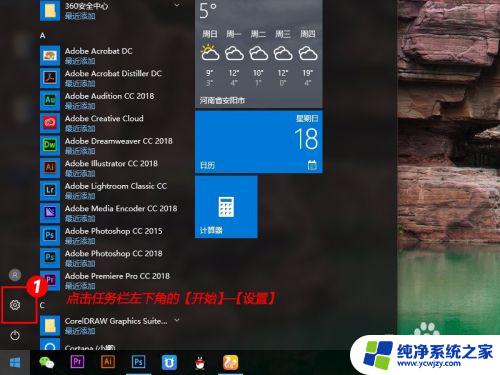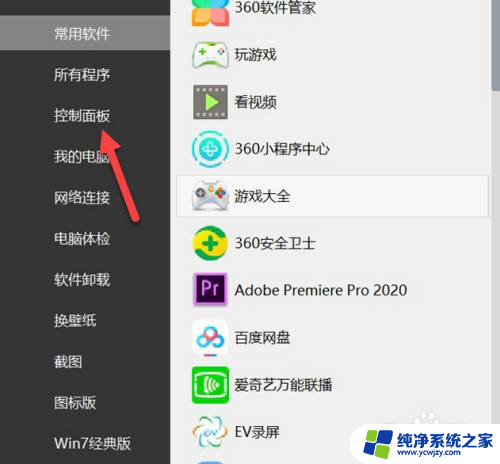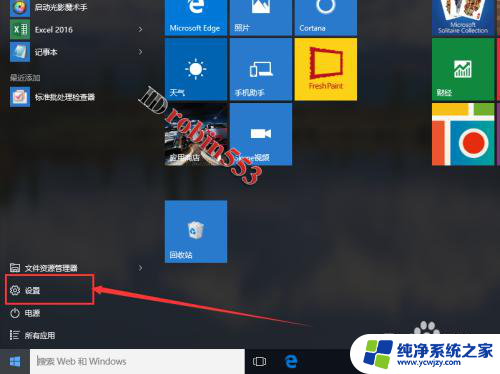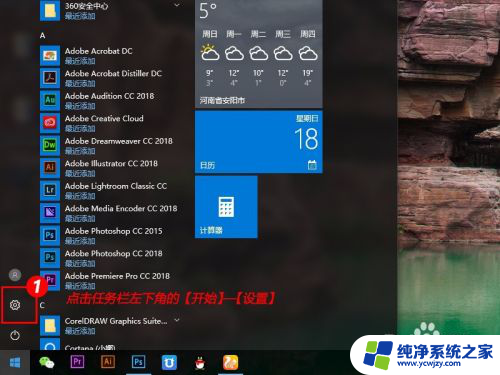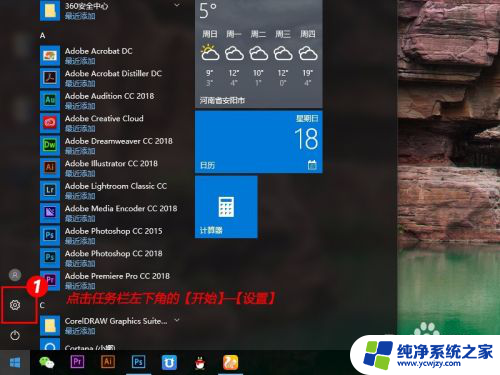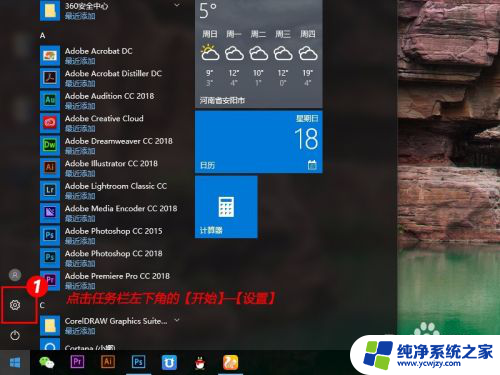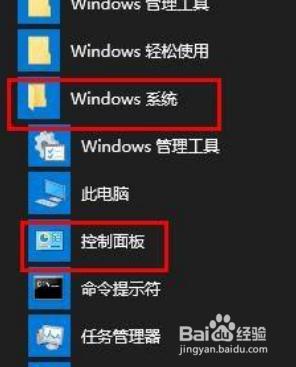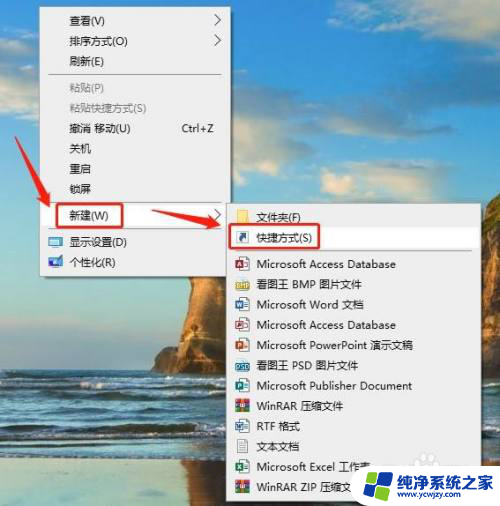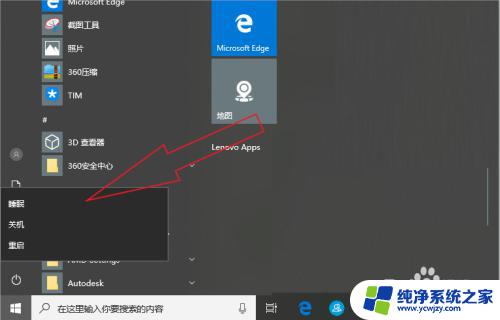怎样关闭电脑睡眠状态 怎样取消Win10自动进入睡眠模式
更新时间:2023-06-05 19:52:56作者:xiaoliu
怎样关闭电脑睡眠状态,随着电脑使用的普及,我们还经常遇到一些诸如如何关闭电脑睡眠状态,怎样取消Win10自动进入睡眠模式等问题,这些问题在我们平时的使用中也非常常见,可能会经常影响我们的工作效率。因此在日常的电脑使用中,如果我们能够了解一些简单但实用的技巧,就能让我们的电脑使用更加便捷和高效。在本文中我们会介绍一些常见的方法来帮助您达到这些目标。
步骤如下:
1.点击桌面左下角的Windows图标,然后点击“设置”。接下来点击“系统”选项。
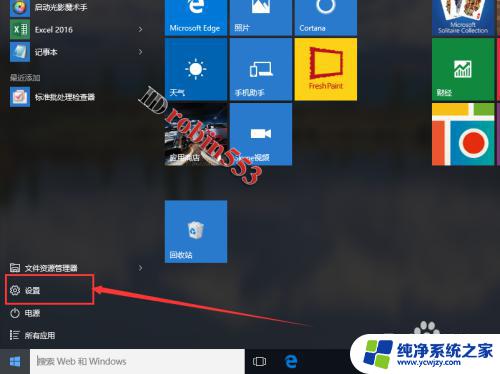
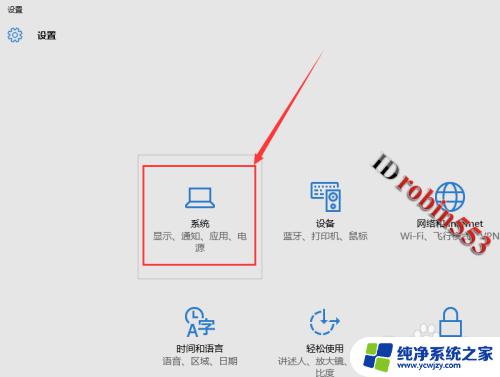
2.进入系统设置页面之后,点击左侧的“电源和睡眠”选项卡。在该选项卡中就可以看到睡眠的选项了。
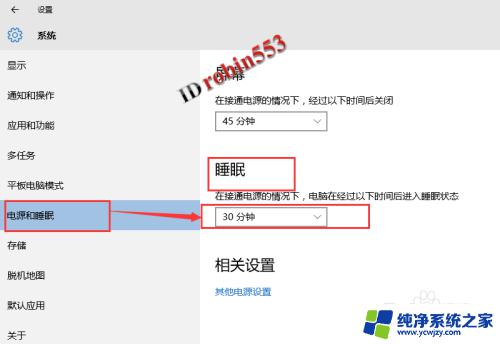
3.点击睡眠选项下的时间,然后从下拉列表中选择“从不”即可关闭自动睡眠。
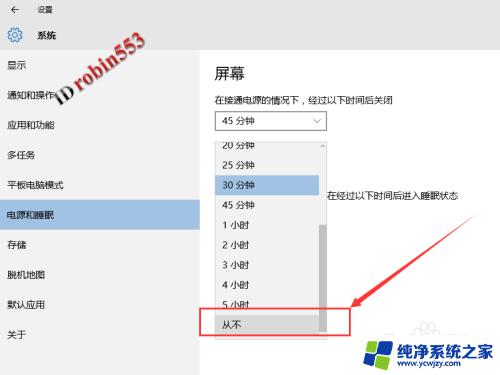
以上就是关闭电脑睡眠状态的方法,如果你遇到这种情况,可以根据这个操作来解决,非常简单快速,一步到位。